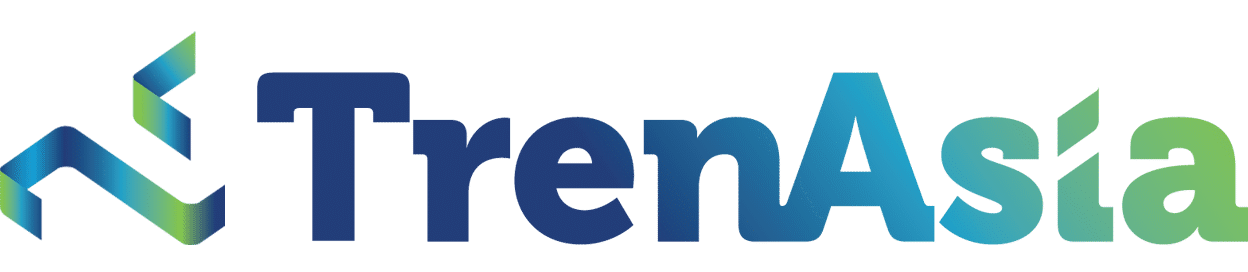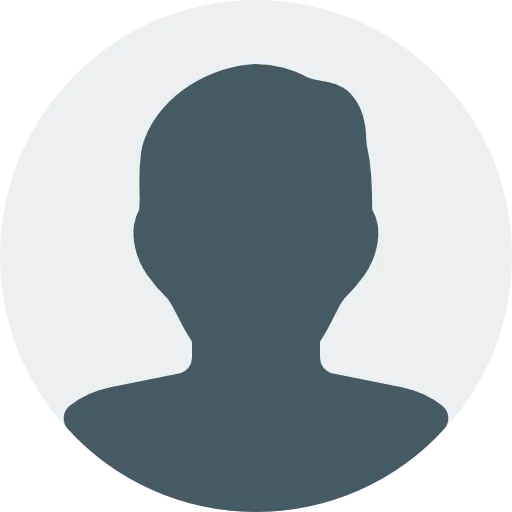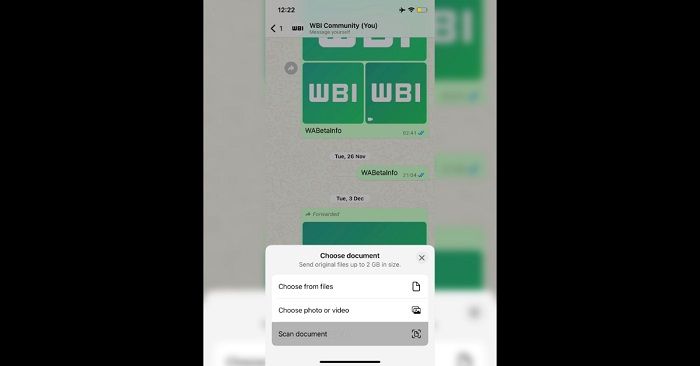
WhatsApp Rilis Fitur Baru, Bisa Scan Dokumen Langsung dari Aplikasi!
- WhatsApp dalam beberapa tahun terakhir telah mempermudah pengguna untuk berbagi foto dan video berkualitas tinggi di platformnya. Kini, perusahaan tersebut melangkah lebih jauh dan mempermudah pengguna untuk berbagi dokumen di platformnya.
Tekno
JAKARTA – WhatsApp dalam beberapa tahun terakhir telah mempermudah pengguna untuk berbagi foto dan video berkualitas tinggi di platformnya. Kini, perusahaan tersebut melangkah lebih jauh dan mempermudah pengguna untuk berbagi dokumen di platformnya.
Aplikasi pesan milik Meta ini secara diam-diam mulai meluncurkan fitur baru yang memungkinkan pengguna memindai dokumen langsung dari aplikasi.
Dilansir dari India Today, Selasa, 25 Desember 2024, fitur baru ini, yang tersedia untuk beberapa pengguna dengan pembaruan terbaru WhatsApp untuk iOS (versi 24.25.80), terintegrasi dengan mulus ke dalam menu berbagi dokumen.
- Dua Fakta Ini Di Balik Rebound Saham BBRI, Bagaimana Prospek Selanjutnya?
- Broker Ini Kembali Akumulasi Saham GOTO, Sinyal Positif untuk Investor?
- Harga Sembako di Jakarta: Cabe Merah Keriting Naik, Tepung Terigu Turun
Dengan tambahan ini, pengguna WhatsApp dapat dengan cepat mengambil dokumen menggunakan kamera perangkat mereka tanpa memerlukan alat atau aplikasi pemindaian eksternal.
Peluncuran fitur ini dilakukan secara bertahap, dengan lebih banyak pengguna yang diharapkan akan mendapatkan akses dalam beberapa minggu mendatang, seperti yang dikonfirmasi oleh changelog WhatsApp terbaru, yang dilaporkan oleh WABetaInfo.
Cara Menggunakan Fitur Pemindaian Dokumen WhatsApp
Inovasi ini merupakan langkah besar bagi WhatsApp, terutama bagi mereka yang perlu membagikan dokumen dengan cepat saat bepergian. Fitur ini menghilangkan kebutuhan untuk beralih di antara berbagi aplikasi, menjadikannya solusi serba guna untuk mengambil, menyesuaikan, dan mengirim dokumen yang dipindai.
Setelah pengguna membuka menu berbagi dokumen, mereka dapat memilih opsi “scan” yang tersedia, yang akan mengaktifkan kamera mereka. Setelah mengambil dokumen, pengguna dapat langsung melihat pratinjau pemindaian dan melakukan penyesuaian halus.
Aplikasi ini secara otomatis menyarankan margin, tetapi pengguna dapat menyesuaikannya secara manual untuk memastikan konten terbingkai dengan akurat dan jelas. Setelah puas dengan hasil pemindaian, pengguna cukup mengonfirmasi untuk mengirim dokumen ke obrolan atau grup, menyelesaikan tugas dengan mudah.Bottom of Form
Kemampuan untuk memindai dan mengirim dokumen langsung melalui WhatsApp berarti pengguna tidak perlu lagi khawatir tentang aplikasi pemindaian atau printer. Selain itu, kualitas pemindaian dioptimalkan untuk kejernihan dan keterbacaan, memastikan bahwa dokumen yang dipindai disajikan dengan cara yang profesional.
Hal ini menjadikan fitur ini ideal untuk kebutuhan pribadi maupun bisnis, baik untuk berbagi tanda terima, kontrak, atau catatan.
WABetaInfo pertama kali melaporkan fitur ini sebagai bagian dari pembaruan WhatsApp iOS 24.25.80, dan perusahaan terus menyempurnakan serta memperluas akses ke fitur tersebut.
Dengan menyertakannya ke dalam menu berbagi dokumen aplikasi, WhatsApp memposisikan dirinya sebagai platform komunikasi dan pertukaran dokumen yang komprehensif, yang lebih mempermudah pengalaman pengguna.
Seiring dengan diluncurkannya fitur ini secara bertahap, lebih banyak pengguna akan merasakan manfaat dari kemudahan yang ditawarkan, menghemat waktu dan mengurangi kebutuhan akan aplikasi pihak ketiga.
Dilansir dari Republic World, berikut panduan langkah demi langkah tentang cara pengguna iPhone dapat memindai dan berbagi dokumen di WhatsApp:
1. Unduh WhatsApp versi terbaru di iPhone Anda.
2. Buka WhatsApp lalu buka obrolan tempat Anda ingin berbagi dokumen.
3. Ketuk ikon Plus di bagian bawah.
4. Ketuk opsi Dokumen di menu yang muncul.
5. Ketuk opsi Pindai Dokumen.
6. Posisikan kamera untuk memindai dokumen.
7. Setelah dokumen dipindai, ketuk di bagian bawah untuk mengeditnya.
8. Ketuk opsi Pangkas untuk mengubah margin, opsi Warna untuk mengubah skema warna, opsi Putar untuk mengubah perataan dan opsi Ambil Ulang untuk mengambil gambar lagi.
- Tradisi Unik Perayaan Natal di Indonesia
- Mengapa Pakaian Santa Claus Berwarna Merah?
- Ternyata Tak Sama, Ini Perbedaan Sinterklas dan Santa Claus
9. Setelah Anda selesai menyesuaikan, ketuk tombol Selesai di bagian atas.
10. Ketuk tombol Simpan, lalu ketuk ikon Kirim.